Nota: Este artigo cumpriu o seu objetivo e vai ser removido em breve. Para não ter de se deparar com a mensagem "Página não encontrada", estamos a remover as ligações que o reencaminham para esta página de que temos conhecimento. Se criou ligações para esta página, remova-as e juntos iremos impedir esse tipo de problema.
O Microsoft Lens é a nova câmara incorporada no OneNote para iPad ou iPhone que lhe permite tirar fotografias de quadros ou de documentos impressos e, em seguida, melhorar a sua fotografia ao recortar, ajustar a nitidez e endireitá-la, para que pareça quase uma imagem digitalizada. A imagem é adicionada às suas notas, pelo que pode obtê-la mais tarde.
Para utilizar o Microsoft Lens, siga estes passos:
-
Crie uma nota ou abra uma existente e, em seguida, toque na nota em que pretende inserir uma imagem.
-
No iPad, toque em Inserir e, em seguida, toque em Câmara.
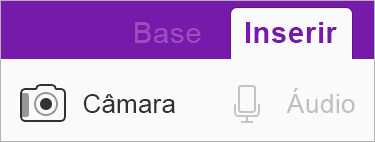
No iPhone, toque no ícone Câmara no friso acima do teclado.
-
Selecione um modo: QUADRO, FOTOGRAFIA e DOCUMENTO e tire a sua fotografia.

-
O Microsoft Lens irá recortar automaticamente a sua fotografia, mas pode alterar a fotografia recortada ao clicar em

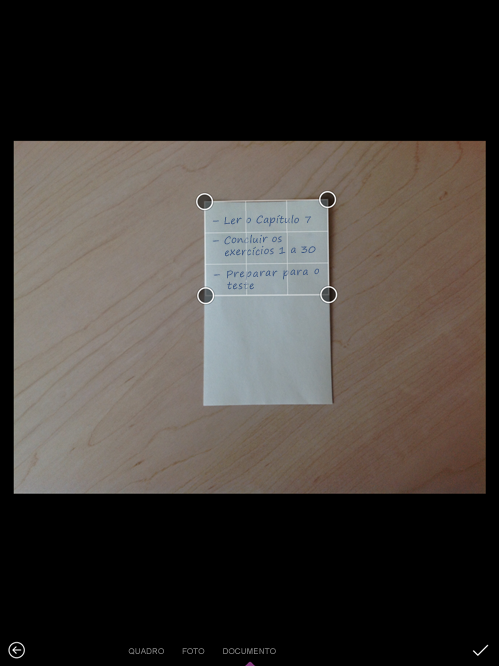
-
Quando terminar, toque em

Sugestão: Se pretender voltar para a aplicação Câmara iOS incorporada, aceda a Definições > OneNote > Definição de Câmara e desative Utilizar o Office Lens.










